Project_Lemon使用经验
如果您还没有安装Project_Lemon,那么请移步https://www.cnblogs.com/CreeperLKF/p/9201859.html去查阅安装教程
然后我们就正式开始教程.
环境配置
首先关于编译器的配置这里就不啰嗦了,可以问度娘去
然后为了方便测评,可以修改一下编译命令:
在选项的编译器下面有一个"高级"按钮,首先选中g++,然后点进去
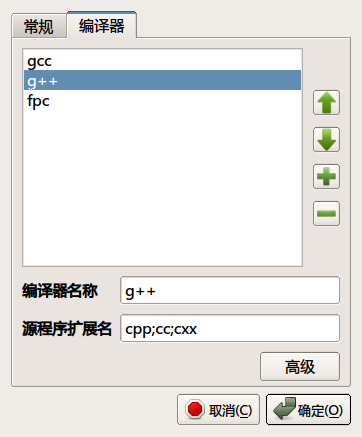
然后下面 有一个"参数",复制其中的"编译器参数",然后在"配置"复选框中新建配置

例如我需要同时打开C++11和O2,那么
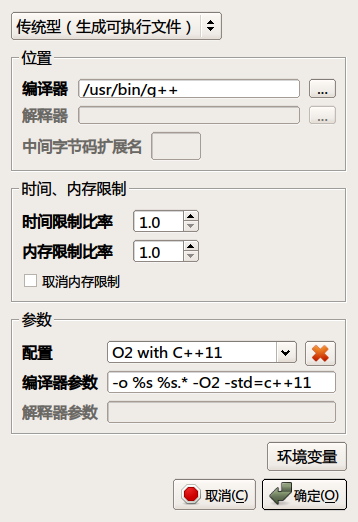
同时一个比较推荐的配置如下:

注意一个新的重要事项:如果编译不通过而显示"Failed to create temporary file in C:\WINDOWS : Permission Denied"或者是运行时提示什么.dll什么.so找不到的话,那么就把环境变量删了,编译命令C++加上-static -static-libgcc -static-libstdc++,C加上-static -static-libgcc,如果不加编译命令的话程序无法运行,会告诉你没有什么什么库,这是大概因为Lemon在Windows10下读到了一堆环境变量,而且第一条就是在根目录下的(系统的TEMP和TMP)
其中线程数按照你的CPU来,不要开到CPU上限,一般来说普通的CPU双线程就够了,8元的CPU请使用单线程,如果线程多了会导致死机(至少校内的老年奔腾死过几次QWQ)
新建比赛
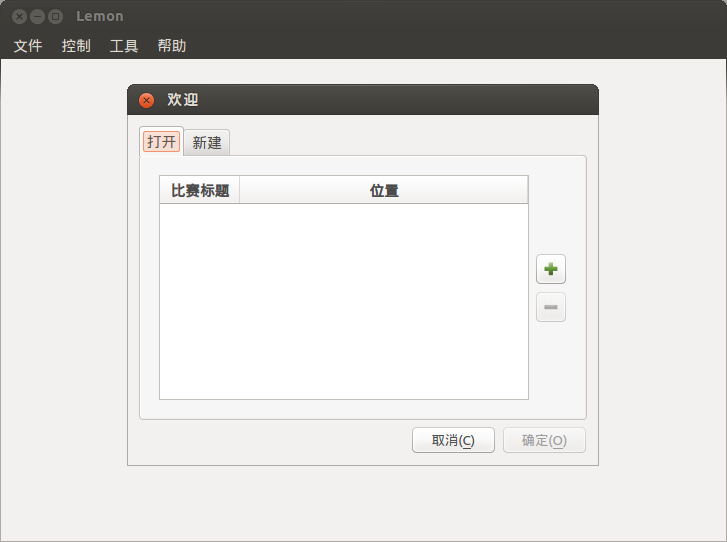
一开始你打开的时候是这样的
然后如果你现在拿到了一个cdf(也就是别人的考试包),那么直接点加号然后打开cdf就好了
如果是自己的题目的话,那么就
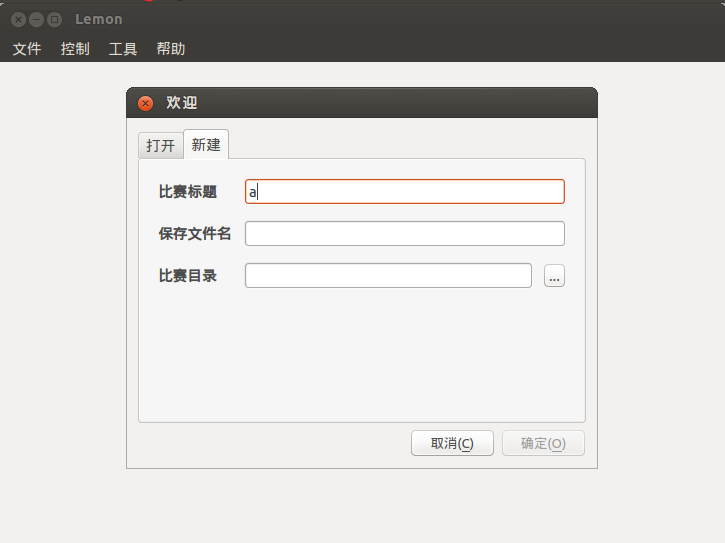
比赛文件
首先为了方便教程,建议自己搞一个考试包,然后自己考一场,然后同步操作模拟
首先构建好比赛,对于一场新的比赛,就按照文字新建就好了,比赛的所有数据什么的都会存在一个文件夹内,例如教程使用的文件夹为4-10,然后文件夹如下:

其中红色文件就是Project_Lemon所使用的文件,分别为data测试数据,source源代码以及test.cdf配置文件
然后测试数据文件夹下一道题一个文件夹,例如这里的T3就是
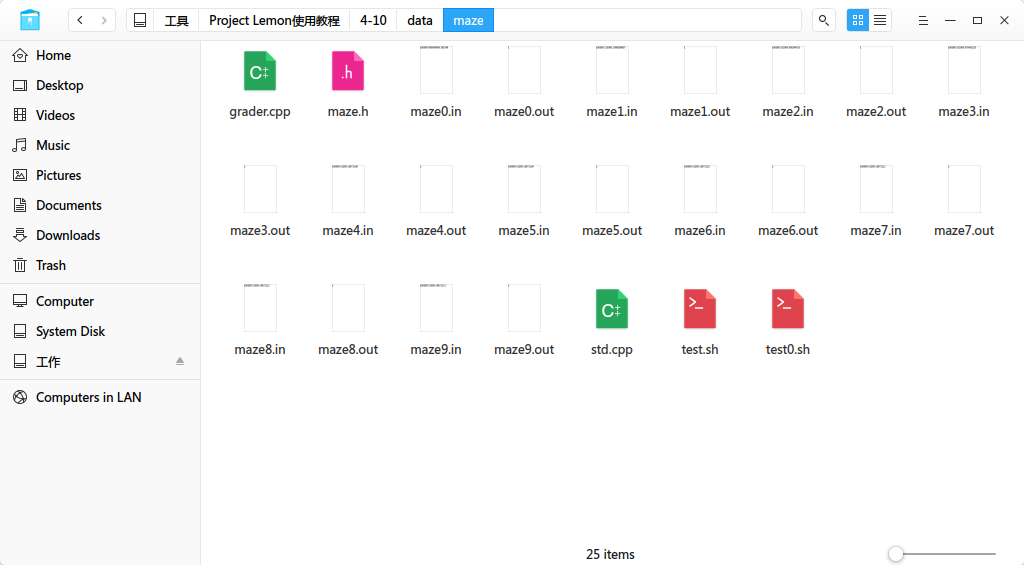
默认输入文件为*x.in,输出文件为*x.out,其中x为序号
然后配置试题
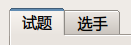
首先在控制->自动添加试题中自己添加一下试题
按照提示统一设置时限
对于一般的题如果使用标准输入输出流的话勾选"标准输入"和"标准输出",否则可以使用文件输入输出,然后填写文件名。对于题答题和交互题等一下再说
选择一下语言和编译命令,特别注意比较模式最好是忽略空格

然后稍微检查一下子任务,查看时限等等
然后选手文件夹下每个选手一个文件夹,不需要子文件夹(默认情况),例如下图:




